Sebagai contoh dalam artikel saya ini memakai Distro BlankOn 7 Pattimura, cari inipun sudah saya coba di beberapa distro Linux turunan Debian dan semua berhasil.
Jika Modem GSM/CDMA Anda pakai belum dikenali pada Blankon Pattimura seperti gambar di bawah ini jangan menyalahkan dulu Modem tersebut kalau tidak Kompatible dengan Linux (untuk modemnya yang sudah langsung dikenali silakan saja langsung ke langkah "Setting Parameter Dialup ke Operator")
Agar Modem Anda dikenali oleh BlankOn Pattimura gunakan cara berikut, buka Terminal melalui Aplikasi > Aksesoris >Terminal. setelah Terminal terbuka masuk sebagai root terlebih dahulu:
Ketik peritah berikut : $ sudo su -
tulis Pasword root Anda (bagi yang belum pernah menjalankan terminal/Shell akan bingung karena waktu menulis password tidak keluar tulisan yang diketik, lanjutkan saja terus tekan enter)
Setelah itu lihat apakah USB Storage Device sudah dikenali # lsmod | grep usb_storage
Jika Modem di kenali sebagai Flashdisk/Device baru /dev/ttyUSB0 Buang/keluarkan USB Storage Device tersebut
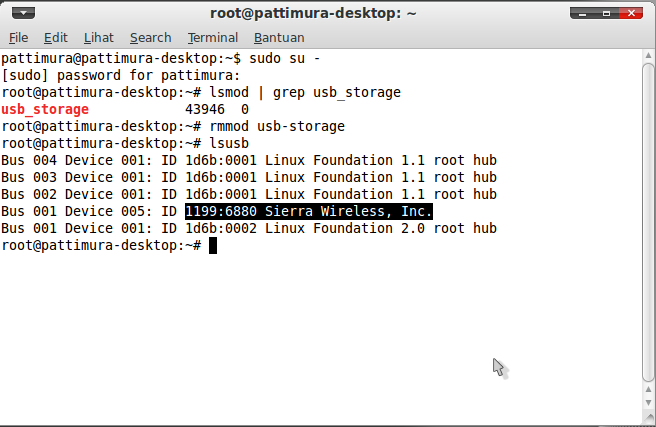
Cabut USB Modem USB GSM/CDMA, tunggu beberapa saat 10 s/d 20 detik, dan masukan kembali ke PC, (jika modem sudah langsung di kenali tidak usah dicabut) Setelah itu pasang kembali modem Anda ke Komputer/Laptop tunggu hingga lampu modem berkedip-kedip, sekarang coba lihat Device USB Modem melalui perintah,
# ls -la /dev/ttyU*

Setting Parameter Dialup ke Operator
Setelah Modem Anda dikenali oleh BlankOn Pattimura, sekarang lakukan setting parameter kartu sesuai provider yang Anda pakai, Caranya Klik Sistem > Preferensi > Sambungan Jaringan, maka akan keluar tampilan seperti dibawah ini :
Klik Tambah (Add) >Data Seluler > maka akan keluar Sambungan Data Seluler Baru (pada contoh ini saya memakai Modem AT&T, jadi dikenali sebagai Sierra HSPA seperti pada gambar) klik Maju
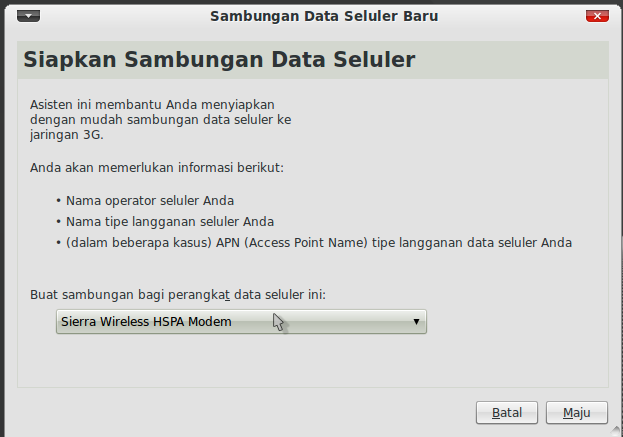
Pada Choose your Provider's Country Pilih negara tempat Anda berada karena kita berada di Indonesia maka pilih Indonesia (untuk memudahkan pencarian pada Keyboard/Papan Ketik tekan huruf I)
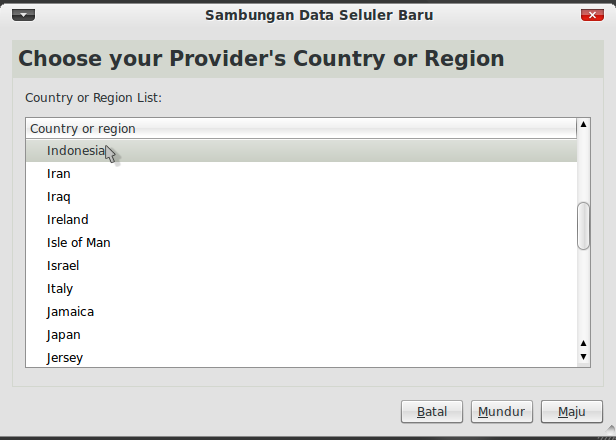
Sekarang masuk ke bagian pemilihan nama Provider selular yang Anda pakai, pilih sesuai dengan kartu yang terpasang pada modem (jika tidak ada dalam pilihan ini klik Tak menemukan operatorku dan masukkan secara manual, tulis nama Provider yang Anda pakai dengan cara manual) klik Maju
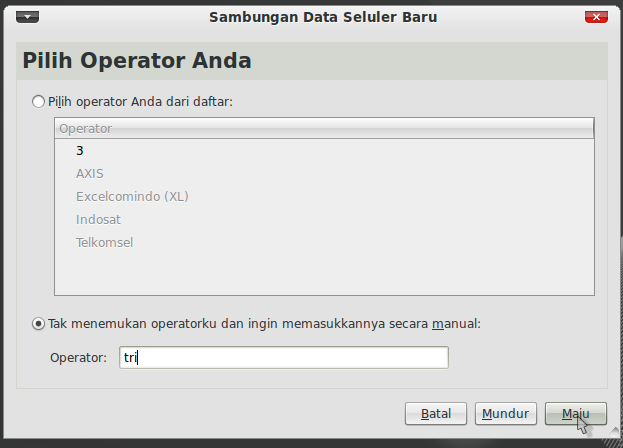
Di bagian Pilih Jenis Langganan Anda, pilih Tipe langananku tak tertdaftar, pada Tab APN (Access Point Name) yang dipilih tulis nama Provider sesuai pilihan Anda, klik Maju Jika keluar tampailan Konfirmasi Tatanan Data Sekuker klik Terapkan
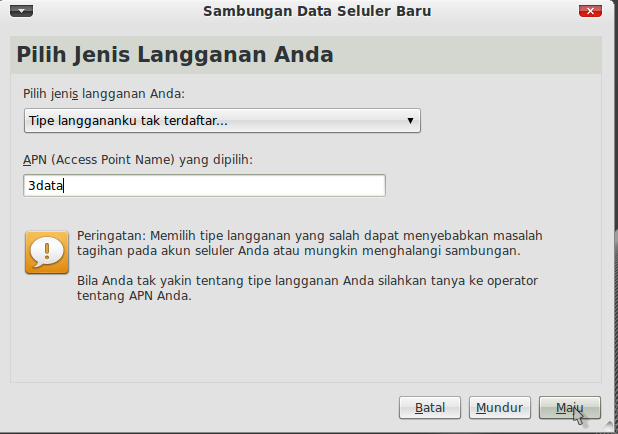
Akan segera keluar menu Menyuting xxx connection 1, pilih Data Seluler > jika nama provider anda belum ada disini klik Tambah (Add),
Tulis sesuai pilihan Anda, setelah itu lakukan setting parameter sesuai Dialup dari ketentuan provider yang Anda pakai saat ini.
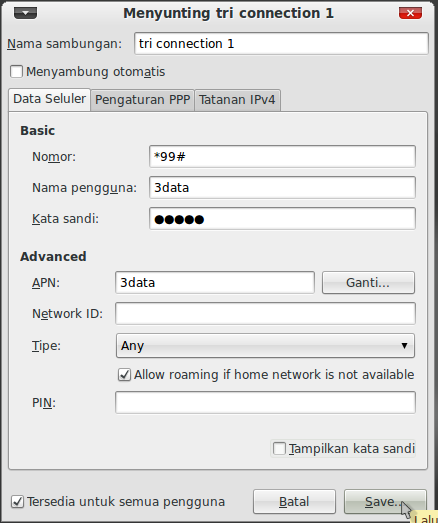
Pada saat keluar tampilan kebijakan Sistem, isi pada bagian kata sandi dengan kata sandi yang Anda masukan pada saat melakukan Installasi, klik Otentikasikan
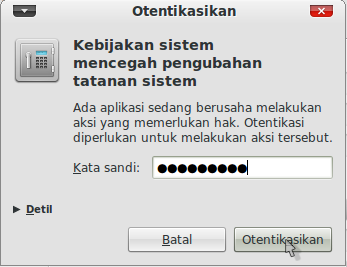
Sekarang tinggal lakukan Dialup, dan jika berhasil maka Anda sudah bisa Online dimanapun selama Provider yang Anda pakai mendapatkan sinyal bagus, untuk beberapa jenis modem perlu beberapa kali melakukan dialup baru bisa tersambung ke Internet.
-
Salam
-
Newbie
Tulisan lengkap tutorial ini bisa Anda lihat di: http://imgos-belajarlinux.blogspot.com/2011/05/install-modem-di-blankon.html
dan di: http://settingmode-mgsmcdma.blogspot.com/


















